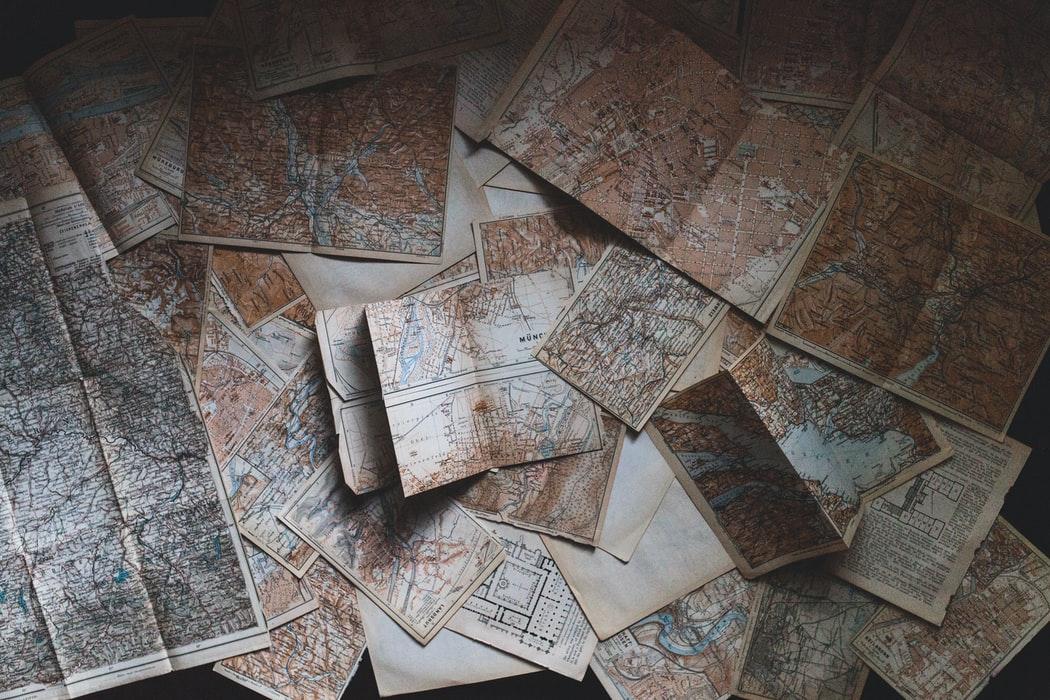Da Excel in nahezu jedem Industriezweig und von fast allen Unternehmen genutzt wird, gibt es zahlreiche „Tipps für Einsteiger“- Artikel. Viele dieser Guides beschäftigen sich vor allem mit verschiedenen Funktionen und deren Mechanismen innerhalb von Excel.
Unser ultimative Excel-Ratgeber hingegen ist etwas anders.
Statt sich direkt mit Fragen wie „Wie mache ich dieses oder jenes?“ und Excel Formatierungen auseinanderzusetzen, werden wir uns eher auf das „was“ konzentrieren: Was sind die Dinge, die du als Einsteiger mit Excel tun kannst von denen du vielleicht noch nicht wusstest, dass du sie mit Excel erledigen kannst? (Und keine Sorge, wir werden uns natürlich auch mit den Basics von Excel beschäftigen.) Die folgenden Excel-Tipps werden dir weiterhelfen:
Was ist Excel Tipps?
Also, lasst uns mit einer grundsätzlichen Frage auseinandersetzen. Was ist Excel überhaupt?
Excel ist ein auf Tabellenkalkulationen fokussiertes Programm, hergestellt von Microsoft für alle wichtigen Geräte und Betriebssysteme.
Tabellenkalkulationen oder auch Spreadsheets sind Tabellen mit Informationen gefüllt, die ein Gitter aus Zellen verwenden, diese Zellen sind wieder rum in Zeilen und Spalten angeordnet, die jeweils durch Zahlen bzw. Buchstaben gekennzeichnet und geordnet sind.
Da man in die Tabellen sowohl Zahlen als auch Worte eintragen kann und die Anpassungsmöglichkeiten quasi unendlich sind, kann Excel für eine Vielzahl an Aufgaben benutzt werden (wie du bald sehen wirst). Excel ist jetzt seit nunmehr 20 Jahren fester Bestandteil der Geschäftswelt und wird ebenso häufig von Privatpersonen genutzt.
Auch wenn du nicht vorhast, viel Zeit mit Excel während deiner Arbeit zu verbringen, gibt es auch viele Anwendungsbereiche für persönliche Zwecke.
Anmerkung: Microsoft Excel ist Teil von Office 365

Excel Tipps für Einsteiger: 13 Möglichkeiten Excel richtig zu nutzen
Da wir jetzt geklärt haben, was Excel überhaupt ist, wird es Zeit, dass wir uns damit beschäftigen, was man mit Excel alles machen kann. Es ist deutlich einfacher zu nachzuvollziehen welche Fuktionen Excel hat, wenn man einen Blick auf die vielen Anwendungsgebiete wirft:
- Berechnungen
- Diagramme und Grafiken erstellen
- Kalender und Zeitpläne
- Inventar Management
- Zeiterfassung
- Zielerfassung
- Aufgabenlisten erstellen
- Projekt Management
- Quizze und Umfragen
- Formulare
- E-Mail Listen
- Datenanalyse
- Buchhaltung
Also, lasst uns einen Blick auf diese Anwendungsgebiete mit einigen Excel Tipps werfen:
1. Excel Tipps: Berechnungen
Mit Excel kannst du ganz einfach Berechnungen zwischen mehreren Zellen aufstellen. Als einfaches Beispiel kannst du alle Werte in einer Zelle zusammenrechnen und mit einer bekannten Variabel multiplizieren.
Du kannst diese Berechungen dazu nutzen, um Kredite zu verwalten, Budgets aufzustellen und so weiter. Das ist der wahrscheinlich einfachste Anwendungsbereich für Excel Anfänger.
Tipp: Hier findest du die wichtigsten Tastenkürzel wie die gedrückter STRG-Taste, neue Tipps, praktische Übungen, die STRG-Pfeiltaste, die Tastenkombination ALT etc.
2. Excel Tipps: Diagramme und Grafiken
Es gibt zahlreiche Funktionen in Excel, die dir die Möglichkeiten geben numerische Tabellen in visuelle Daten umzuwandeln – in anderen Worten, Diagramme und Grafiken zu erstellen.
Diese Funktionen sind sehr hilfreich, wenn du Informationen für einen Kunden oder deinen Chef präsentieren musst und deine Ergebnisse anschaulich darstellen möchtest.
Insgesamt tragen sie dazu bei, dein Excel Spreadsheet visuell etwas aufzubereiten.
3. Excel Tipps: Kalender und Zeitpläne
Wenn du gerne den Überblick behältst, wenn es um deine Zeitpläne oder deinen Kalender geht und das alles in einem praktischem Zeilen und Reihen Format, ist Excel ideal.
Excel als Kalender zu nutzen ist besonders nützlich, wenn du wiederkehrende Ereignisse an bestimmten Tagen hast – du kannst jede Reihe für ein anderen Zeitslot oder ein Ereignis nutzen und jede Spalte steht für jeweils einen Tag.
4. Inventur-Management
Wenn du bei deinem Business den Überblick über ein Inventar behalten musst, egal ob es dabei um Logistik, ein Warenlager oder nur das Inventar eines Geschäftes geht, kann Excel wahre Wunder wirken.
Mit einer Liste alle deiner Inventar Gegenstände und dem zugehörigen Ort dieser Gegenstände sowie automatischen Kalkulationen wird es dir leicht fallen dein Inventar zu organisieren.
 Für das Inventur-Managenent.Bild: Microsoft
Für das Inventur-Managenent.Bild: Microsoft
5. Zeiterfassung
Wenn du Angestellte oder freie Mitarbeiter hast, die ihre Arbeitszeit erfassen müssen, kannst du eine Excel Vorlage dafür nutzen. Deine Spalten repräsentieren die jeweiligen Tage der Woche und geben genug Platz um die Arbeitsstunden festzulegen. Du kannst deine Tabelle so formatieren, dass die gearbeiteten Stunden automatisch zusammengerechnet werden.
6. Excel Tipps: Zielerfassung
Excel kann auch zur Zielerfassung genutzt werden. Zum Beispiel kannst du Tabellen für tägliche, wöchentlich oder auch monatliche Ziele anlegen und so genau sehen, ob und wenn ja, wann du diese Ziele erreicht hast.
Hier erfährst du mehr darüber, wie dir Excel dabei helfen kann deine KPIs im Blick zu behalten.
7. To-Do Listen
In Anlehnung an die Zielerfassung, kannst du Excel auch dazu nutzen einen überblick darüber zu erhalten, welche Aufgaben du erledigen musst. Die Zellen, mit der jeweiligen Aufgabe, kannst du dann abhaken oder besonders einfärben, damit du auf einen Blick alle nötigen Informationen hast.
Das ist besonders nützlich, wenn du deine gesamte Produktivität über einen längeren Zeitraum beobachten willst.
8. Excel Tipps: Projekt Management
Mit dem richtigen Ansatz, kannst du Projekt Management Tabellen erstellen, die dir dabei helfen deinen Fortschritt bei verschiedenen Projekten darzustellen.
Du kannst Spalten dazu nutzen, Aufgaben und Projekte in verschiedene Stadien einzuteilen und wenn diese mit deinem Team zu teilst, kann so jeder auf dem neusten Stand bleiben.
Falls du bereits eine Software nutzt, um deine Projekte zu organisieren, kann das etwas überflüssig sein, wenn du jedoch noch nicht von so einer Software gebraucht machst, wird dieser Schritt die Produktivität deines Teams enorm steigern.
9. Quizze und Umfragen
Wenn du daran interessiert bist dir selbst einige Quizfragen zu stellen, kannst du mit Excel eine „Master Liste“ mit Fragen und Antworten erstellen und dann eine weitere Tabelle, um dich den Fragen aus deinem Quiz zu stellen.
Mit einer ähnlichen Formatierung kannst du Excel auch dazu nutzen eine Reihe von Fragen an eine Gruppe von Leuten als Umfrage zu schicken - vervollständige deine Tabelle mit Auswahlmöglichkeiten für deine Empfänger, damit sie die Antworten nicht selbst ausfüllen müssen.
10. Excel Tipps: Formulare
Excel kann auch dazu genutzt werden eine Vielzahl von Formularen zu erstellen, die simpel aber auch komplex gestaltet werden können. Und auch hier kannst du vorgefertigte Auswahlmöglichkeiten eintragen, aus denen deine Empfänger oder deine Kollegen auswählen können.
11. Excel Tipps: E-Mail Listen
E-Mail Listen zu kaufen ist keine gute Idee, allerdings solltest du E-Mail-Adressen sammeln und verwalten – alles mit einer gut strukturierten Excel Tabelle. Das hat den zusätzlichen Vorteil, dass du deine Liste einfach durchsuchen kannst und somit einzelne Kontaktdaten schneller findest oder deine Adressen nach spezifischen Filtern sortieren kannst. So kannst du einen Überblick bekommen, welche deiner Kontakte, wie schnell reagieren oder ob sie in der Vergangenheit etwas bei dir gekauft haben.
12. Datenanalyse
Und wahrscheinlich am wichtigsten: Excel kann hervorragend dazu genutzt werden, um Daten zu analysieren und zu verwalten. Bei vielen Online Apps, die eine Datenanalyse von Online Verhalten durchführen, können die detaillierten Datensätze heruntergeladen werden und dann in einem .csv Format gespeichert werden.
Für Einsteiger ist das oft einer der "Aha“-Momente.
Vom einem Moment zum nächsten hast du von einem Haufen an rohen Daten einen echten Einblick in das Verhalten deiner Kunden.
Excel gibt dir die Möglichkeit deine Aufzeichnungen zu sortieren oder hochzuladen und weiterzureichen. Du kannst aber auch, mit den richtigen Berechnungen und Formeln deine Daten direkt in Excel organisieren, um noch schneller einen Überblick über das Verhalten deiner Kunden zu gewinnen.
13. Buchhaltung
Mit Excel kannst du ebenfalls einen guten Überblick über deine Ausgaben behalten, deine Budgets planen, Finanzielle Aufzeichnungen aufstellen und Vorhersagen über dein Unternehmen machen. Du kannst die automatischen Berechnungen so programmieren, dass sich deine Tabelle jedes Mal aktualisiert, wenn du neue Daten hinzufügst. Falls du deine Excel Datei mit deinem Team teilst, könnt ihr so die Finanzen eurer Firma in Echtzeit verfolgen.
Es gibt zahlreiche Buchhaltungs Vorlagen für Excel, die es dir ermöglichen den Arbeitsaufwand für neue Geschäftsberichte so klein wie möglich zu halten.
 Damit hast du die Möglichkeit, deine Buchhaltung besser zu organisieren.Bild: Microsoft
Damit hast du die Möglichkeit, deine Buchhaltung besser zu organisieren.Bild: Microsoft
All diese Anwendungsbereiche kratzen nur an der Oberfläche der vielen Möglichkeiten, die Excel bietet.
Excel Tipps für Einsteiger: Häufige Fehler
Es gibt viele Wege Excel zu nutzen. Allerdings ist es auch wichtig, sich einiger Dinge bewusst zu sein, die einen bei der Benutzung stören können, um sie dann am besten direkt zu vermeiden. Eine Tabelle von Grund auf aufzubauen kann sehr Zeitintensiv sein – besonders, wenn du deine Daten per Hand einträgst.
Daher kann es sinnvoll sein mit einer Vorlage zu arbeiten, allerdings ist es eher unwahrscheinlich, dass du eine passende Vorlage findest, wenn du eine Tabelle zu einem spezifischen Projekt brauchst.
Die Zusammenarbeit an Tabellenkalkulationen solltest du mit Bedacht angehen. Wenn du eine Vorlage zum Teilen für deine Kollegen erstellst, kann es sein, dass sie deine Formatierung verändern oder bearbeiten. Ähnlich ist es, wenn mehrere Personen auf eine Datei zugreifen. Die Gefahr ist hoch, dass einer aus versehen eine wichtige Zelle löscht oder Informationen falsch einträgt. Das Löschen von Spalten in der oberen Menüleiste ist einer der häufigsten Gefahren bei Excel.
Zum Glück verhindern einige der neuen Funktionen von Excel die Gefahren von solchen Fehlern; beispielsweise kannst du Rechte für deine Tabelle verwalten, damit nicht jeder die Tabelle bearbeiten kann und du kannst auch Schritte wieder rückgängig machen, falls deine Formatierung beschädigt wurde.
Den richtigen Umgang mit Excel zu finden kann eine Weile dauern, denn auch wenn die Basics einfach zu lernen sind, braucht es seine Zeit um auch anspruchsvollere Tabellen formatieren und bearbeiten zu können.
Excel Tipps: Einfache Excel-Befehle für den Anfang
Wenn du anfängst Excel, egal für welche Aufgabe, zu benutzen ist es sinnvoll, das du diese Funktionen kennst.
Ein neues Spreadsheet erstellen
Wenn du Excel öffnest, sollte automatisch ein neues Spreadsheet geöffnet werden. Falls du jedoch bereits eins offen hast, kannst du mit CTRL + N ein weiteres öffnen.
Mehrere Spreadsheets zu einer Datei hinzufügen
Mit einer einzelnen Datei kannst du mehrere, miteinander verbundene Spreadsheets gleichzeitig offen haben. Unten links, am Ende deines offenen Spreadsheets, siehst du ein + Symbol, mit dem du eine neue Tabelle anlegen kannst.
Mit der Zeit wirst du immer vertrauter mit Excel werden und lernen, wie du diese einzelnen Sheets miteinander verbinden kannst und Berechnungen, die Zellen aus verschiedenen Sheets erfordern, aufstellst.
In Zellen Informationen eintragen und formatieren
Es ist ziemlich einfach Informationen zu deinen Zellen hinzuzufügen. Ein Doppelklick auf die Zelle, in die du Informationen eintragen willst genügt und schon kannst du lostippen. Und du kannst deine Zellen so anpassen, dass sie deine Informationen in einem bestimmten Format anzeigen.
Zum Beispiel kannst du deine Daten als Geldwert oder auch Datum formatieren.
Und während du dabei bist, kannst du auch die Höhe und Breite deiner Reihen sowie Spalten anpassen, indem du jeweils die Randlinien von jeder Reihe bzw. Spalte oben oder unten am Bildschirm auswählst und sie zu der Höhe oder Breite ziehst, die du dir vorstellst.
AutoFill Funktionen
Es gibt unzählige Wege, wie du das AutoFill Feature nutzen kannst, welches sich am besten für große Spreadsheets eignet mit sich wiederholenden Formeln oder Informationen.
Zum Beispiel kannst du es dazu nutzen ein bestimmtes Format anzuwenden oder um ein Schema (wie Monate eines Jahres oder sequenzielle Nummerierungen) zu erweitern. Wenn du eine große Anzahl von Nummern hast, die du eintragen musst, reicht es, wenn du die ersten Reihen ausfüllst, diese Zahlen auswählst und dann deine Spalte nach unten ziehst. Excel wird das Muster deiner Zahlenfolge erkennen und automatisch den Rest eintragen. (Für Einsteiger ist das ein weiterer dieser „oh wie praktisch“- Momente.)
Grundlegende Berechungen
Wenn du einmal die Schreib und Format Optionen erlernt hast, kannst du mit Berechnungen beginnen – besonders wenn du vorhast mit Zahlen zu arbeiten. Die Berechnungen verlaufen eher intuitiv; dies sind die Befehle:
- + für Addition
- - für Subtraktion
- * für Multiplikation
- / für Division
Alle Gleichungen brauchen ein Gleichzeichen und dann kannst du bestimmte Zellen auswählen, um deine Berechnung zu vervollständigen. Zum Beispiel die Formel =B12=B13+5 addiert die Werte der Zellen B12 und B13 und summiert sie dann mit 5. Berechnungen können kompliziert werden, vor allem, wenn du dynamische Zellen als Referenz angibst. Aber keine Sorge, wir starten auch hier wieder mit den Basics.
Hinzufügen, neu platzieren und entfernen von Spalten und Zeilen
Du kannst auf die Überschriften zu den Zeilen und Spalten drücken und dann auf „Einfügen“ um eine neue Zeile oder Spalte an dieser Stelle einzusetzen. Wenn du Spalten und Zeilen bewegen willst, kannst du mit „drag and drop“ arbeiten oder cut/copy nutzen und Funktionen einsetzen um diese Zeilen und Spalten zu bewegen.
Die Titel deiner Spalten und Zeilen beim scrollen sichtbar machen
Unter dem Tab „Ansicht“ kannst du „Fenster fixieren“ auswählen um die Titel deiner Spalten sowie Zeilen sichtbar zu machen, auch wenn du scrollst. Das kann sehr hilfreich sein, wenn du wichtige Überschriften hast, die du sehen musst, wenn du neue Daten in deine Tabelle einträgst.
Funktionen für Fortgeschrittene, die du dir anschauen solltest
Wenn du das Gefühl hast, dass du kein Anfänger mehr bist, wenn es um Excel geht, kannst du dich vorsichtig an neue Funktionen und Befehle antasten:
Filter
Filter kannst du dazu nutzen, um dir nur die Daten in deinem Spreadsheet anzeigen zu lassen, die du grade brauchst und die deinen festgelegten Parametern entsprechen. Zum Beispiel könntest du dir nur die Daten aus einer gewissen Zeit oder von bestimmten Kunden anzeigen lassen.
Dadurch werden deine Daten natürlich nicht gelöscht, die Reihen, die du nicht benötigst, werden lediglich nicht angezeigt und sobald du den Filter ausstellst, siehst du wieder all deine Daten.
Duplikate entfernen
Im gleichen Menü für den Filter, findest du auch ein Tool, um doppelte Einträge aus deiner Tabelle zu entfernen. Je nach dem, welche Duplikate du entfernen möchtest, kann es allerdings schwierig werden diese Funktion anzuwenden.
Bedingungen formatieren
Mit der Funktion "Bedingungen formatieren" kannst du Regeln und Parameter aufstellen, nach denen deine Daten formatiert werden sollen. Zum Beispiel kannst du die Zellen nach Farben formatieren (von rot nach grün zum Beispiel), je nach dem wie du deine Formatierung eingestellt hast und, welche Daten du in deinen Zellen eingetragen hast.
VLOOKUP
VLOOKUP ist eine spezielle Referenz Funktion, die dir dabei hilft Informationen in einer Tabelle zu finden oder in einer einzelnen Zeile. Zum Beispiel, wenn du ein Produkt anhand seiner Referenznummer finden musst - VLOOKUP hilft dir dabei.
So, das war unsere kurze Einführung in Microsoft Exce! Es gibt praktisch keine Grenzen, wenn es darum geht, wie du Excel einsetzen kannst, vor allem, sobald du mit grundlegenden Funktionen vertraut bist.
Bereits für Anfänger ist Excel nutzbar und für fortgeschrittene Nutzer eröffnen sich unzählige Anwendungsgebiete. Wenn du daran interessiert bist, mit Microsoft Excel durchzustarten, solltest du dich für Microsoft Office 365 anmelden.
Weitere Informationen und Hilfestellungen bekommst du auch auf Social Media von Microsoft.
Dieser Artikel ist am 24.05.2019 erschienen und wurde am 04.08.2021 aktualisiert.
Bildnachweis: Unsplash